
Всем здравствовать! iMessage и FaceTime — это просто замечательные сервисы от компании Apple. Думаю, вряд ли кто-то будет с этим спорить. Да, недостатки у них есть, но пользоваться ими — одно сплошное удовольствие. Однако, перед тем как начать получать это самое удовольствие, их необходимо включить. И вот здесь начинаются проблемы — сбои и ошибки во время активации, к сожалению, не такая уж и редкость.
Стоит ли отчаиваться, переживать, выкидывать смартфон, слать угрозы Тиму Куку и остальным работникам «яблочной» корпорации? Нет! Можно ли с этим что-то сделать? Конечно! Давайте рассмотрим все причины ошибки активации сервисов iMessage и FaceTime, а также способы борьбы с этим редкостным безобразием.
Поехали же быстро и решительно!
Небольшое отступление. В данной инструкции будет рассматриваться именно невозможность первого включения. Если регистрация iMessage или FaceTime сначала проходит, но через некоторое время они «просят» ее снова и снова (при этом постоянно списываются деньги) — решение будет немного другим. Вот оно!
Итак, сервисы не активируются — почему это происходит?

Вот три основные причины:
- Виновата сим-карта или оператор связи.
- Проблема с iPhone или iPad.
- Компания Apple — она тоже бывает не без греха.
Что делать? Разберем каждый случай поподробней.
Сбой активации iMessage — проблема в симке или операторе
Да, первым делом стоит обратить внимание на то, какой сим-картой вы пользуетесь и нет ли с ней каких-либо проблем.
Дело в том, что для регистрации iMessage или FaceTime с вашего iPhone должна быть отправлена специальная смс-ка в Великобританию. Самое интересное, в «отправленных» ее не будет видно. Узнать о ней можно только через детализацию расходов.
Итак, если сообщение не отправляется — активация не происходит. Поэтому действуем:
- Проверяем баланс счета. Сообщение стоит не очень дорого (5-15 рублей), но эти деньги должны быть на счету.
- Ваш тариф должен поддерживать отправку смс за границу. Особенно актуально для владельцев корпоративных тарифов.
- Звоним на горячую линию оператору и узнаем, а все ли у них хорошо?
Кстати, именно третий пункт является самой частой причиной массовых сбоев. При подготовке статьи я прочитал немало источников и отметил, что в разное время проблемы с включением iMessage были у всех операторов. МТС, Билайн, Мегафон — без разницы.
Не включается iMessage — проверяем настройки iOS
На самом деле, iOS практически всегда работает «как швейцарские часы» и обвинять ее в ошибках с активацией FaceTime и iMessage — это пустая трата времени. В большинстве случаях. Хотя… «глюки» все-таки возможны. Поэтому:
- Перезагружаем устройство — жестко и решительно.
- Открываем настройки даты и времени — выставляем «Автоматический режим».

- Включаем геолокацию (навигацию), Wi-Fi.
- Переходим в «Настройки — Основные — Сброс» и выполняем сброс сетевых настроек.

При каждом действии пробуем отключить, а затем включить iMessage и FaceTime — проверяем, работает или нет?
Сбои у компании Apple
Как уже было отмечено выше — сама Apple тоже не без греха. В некоторых случаях, ее серверы просто не справляются с нагрузкой, а значит сервисы передачи сообщений и видеозвонков будут работать с ошибкой.
Чаще всего это происходит в дни выхода новых версий iOS. А уж если вчера или позавчера была презентация нового iPhone или iPad — сбои практически обеспечены. Хотя и в «обычные» дни все возможно. Узнать об этих проблемах можно:
- Через специальный он-лайн сервис компании — именно там можно посмотреть, какие из служб Apple сейчас работают нестабильно (подробная инструкция). Видите красный или желтый индикатор-предупреждение напротив iMessage или FaceTime? Активировать их прямо сейчас не получится.

- Позвонить в русскоязычную службу поддержки. Как правило, врать там не будут и честно признают временные неполадки.
Какой из этого вывод? Очень простой: единственное, что мы можем сделать в этом случае — только ждать. Одна радость — ждать придется не долго.
Пожалуй, это все. В конце стоит отметить, что по моему собственному опыту, самые распространенные причины ошибки — это проблемы с сим-картой (оператором) или серверами Apple. И затрагивают они, как правило, далеко не одного человека.
P.S. Обязательно пишите в комментарии и узнайте, быть может вы такой не один и сбои действительно коснулись абсолютно всех (крайне желательно указать оператора сотовой связи — так будет намного проще ориентироваться). В общем — не молчите, ставьте «лайки», давайте решать проблему активации вместе!
![]()
Дорогие друзья! Минутка полезной информации:
1. Вступайте в группу ВК — возможно, именно там вы сможете получить всю необходимую вам помощь!
2. Иногда я занимаюсь ерундой (запускаю стрим) — играю в игрушки в прямом эфире. Приходите, буду рад общению!
3. Вы всегда можете кинуть деньги в монитор (поддержать автора). Респект таким людям!
P.S. Моя самая искренняя благодарность (карта *9644, *4550, *0524, *9328, *1619, *6732, *6299, *4889, *1072, *9808, *7501, *6056, *7251, *4949, *6339, *6715, *4037, *2227, *8877, *7872, *5193, *0061, *7354, *6622, *9273, *5012, *1962, *1687 + перевод *8953, *2735, *2760 + без реквизитов (24.10.2021 в 18:34; 10.12.2021 в 00:31; 16.02.2023 в 10:32; 21.05.2023 в 16:56; 01.06.2023 в 02:08)) — очень приятно!
Все исправления, которые вы могли бы попробовать, чтобы избавиться от этой неприятной ошибки.
iMessage и FaceTime-это сервисы, которые каждый должен активировать, как только получит устройство Apple. Они были одними из любимых сервисов пользователей Apple с момента их запуска.
Поэтому может быть очень неприятно, когда вы получаете надоедливую ошибку «Произошла ошибка во время активации». И все же это очень распространенная ошибка, которая преследует людей повсюду. Но, к счастью, это исправить. Есть несколько довольно простых и быстрых исправлений, которые вы можете попробовать, чтобы все заработало в кратчайшие сроки.
Примечание. FaceTime не работает в некоторых странах. Итак, если вы житель Саудовской Аравии, Объединенных Арабских Эмиратов или Пакистана, вы столкнетесь с этой проблемой. FaceTime доступен в Саудовской Аравии только с iOS 11.3 и новее, а в Пакистане-с iOS 12.4 и новее. Итак, убедитесь, что ваша iOS обновлена. Его вообще нет в ОАЭ.
Распространенные ошибки активации
Помимо сообщения «Произошла ошибка при активации», вы также можете столкнуться с одним из следующих сообщений, которые могут привести к тому, что iMessage или FaceTime не будут работать:
- Ожидание активации.
- Не удалось выполнить активацию.
- Не удалось войти в систему, проверьте сетевое соединение.
- Не удалось связаться с сервером iMessage. Попробуйте еще раз.
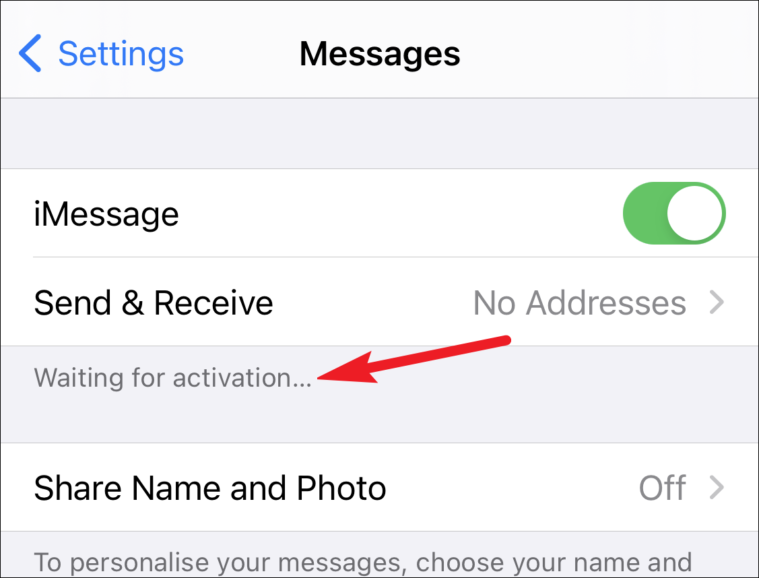
Независимо от того, какую из этих ошибок вы получите, вы можете попробовать исправления, указанные ниже.
Дважды проверьте эти настройки устройства
Для активации iMessage или FaceTime на вашем устройстве необходимы определенные условия. Возможно, вы пренебрегли одним из них, и это вызывает всю суету.
Прежде всего, убедитесь, что вы подключены к сети Wi-Fi или сотовой связи и имеете ли доступ к Интернету. Для активации iMessage и FaceTime требуется подключение к Интернету.
Во-вторых, если вы пытаетесь активировать эти службы на своем iPhone, убедитесь, что вы можете отправлять SMS. Поскольку вашему iPhone необходимо отправить SMS-сообщение на серверы Apple, чтобы активировать iMessage и FaceTime, возможность отправки SMS является обязательной. И в зависимости от вашего оператора, с вас может взиматься плата за это SMS. Итак, на вашем номере должно быть достаточно кредитов или активный тарифный план по SMS.
И, наконец, если нет проблем с каким-либо из вышеперечисленных требований, перейдите в приложение”Настройки”на своем устройстве. Затем выберите вариант «Общие».

Нажмите «Дата и время» в общих настройках.

Убедитесь, что ваш часовой пояс установлен правильно.

Если ни одна из вышеперечисленных настроек не помогала, выключите и перезапустите iMessage или FaceTime (в зависимости от того, с чем у вас возникли проблемы) или и то, и другое, если не удается активировать ни один из них.
Откройте настройки и перейдите в «Сообщения».

Затем выключите переключатель «iMessage».

Теперь вернитесь к настройкам и выберите параметр «FaceTime».

Выключите переключатель FaceTime.

Теперь, отключив настройки, перезагрузите устройство. Затем включите iMessage и FaceTime и посмотрите, исчезнет ли ошибка.
Проверьте свой Apple ID
FaceTime и iMessage также используют ваш Apple ID для активации. Итак, перейдите на страницу своей учетной записи Apple ID, чтобы проверить правильность вашего Apple ID.
Нажмите здесь , чтобы перейти на страницу управления своим Apple ID и войти в систему. в вашу учетную запись.
Здесь, рядом с информацией об учетной записи, подтвердите адрес электронной почты, с помощью которого вы пытаетесь активировать iMessage или FaceTime. Если это не так, нажмите кнопку «Изменить».

Затем нажмите «Изменить Apple ID», чтобы обновить его. Затем нажмите «Отправить повторно» рядом с адресом электронной почты, который хотите подтвердить.

По-прежнему появляется сообщение об ошибке?
Если даже после попытки исправить ошибки, сообщения об ошибках не исчезнут, подождите 24 часа, прежде чем впадать в панику. Как правило, в некоторых случаях активация iMessage или FaceTime может занять такое же время.
Если проблема не исчезнет в течение 24 часов, сначала убедитесь, что вы используете последнюю версию iOS или iPadOS. В последних версиях ОС есть исправления ошибок, и, возможно, эта ошибка является результатом какой-то ошибки.
Затем перейдите к списку операторов беспроводной связи Apple. поддерживает и убедитесь, что ваш оператор есть в списке. Если нет, то в этом причина вашей проблемы. А еще нужно активировать на свой номер международные SMS (отправка и получение).
Эти исправления должны помочь решить проблему и заставить все работать как часы. Но если ничего не работает, возможно, пришло время обратиться в службу поддержки Apple.
Активация сервиса Face Time на iPad и iPhone
Чаще всего активация Фейс Тайм проходит без сбоев, однако иногда ошибки все-таки случаются. Сбои сопровождаются появлением пояснения, сообщающего о том, что системе не удалось выполнить активацию или вход.
Включение Face Time
Прежде чем разбираться в причинах ошибки активации Фейс Тайм, необходимо убедиться, что вы правильно включаете сервис.
- Откройте настройки.
- Перейдите в раздел «Face Time».

- Нажмите на пункт «Ваш Apple ID для Face Time».
- Введите данные идентификатора.

- Переведите ползунок «Face Time» в активное положение.
- Дождитесь, когда пропадет сообщение «Ожидание активации».
После завершения активации заполните поля «Ваш адрес для вызова» и «ID абонента». Настройка завершена — теперь можно звонить через Face Time. Чтобы воспользоваться сервисом для связи, найдите контакт в приложении Телефон и выберите аудио или видеозвонок в поле «Face Time».

Если такого поля у контакта нет, это говорит о том, что адресат не активировал на своем устройстве Face Time, или у него вообще нет такой программы — например, он использует устройство на Android.
Проблемы при активации
При активации Face Time возможно появление сбоев, которые сопровождаются сообщением об ошибке. Это может быть:
- Зависшее сообщение «Ожидание активации».
- «Не удалось выполнить».
- «Проверьте сетевое подключение».
Причиной такого поведения системы могут быть разные факторы, в том числе независящие от пользователя — например, неполадки на серверах Apple. Чтобы устранить ошибку при активации:
- Убедитесь, что устройство подключено к интернету через мобильные данные или Wi-Fi.
- Проверьте баланс лицевого счета. Для активации телефонного номера в Face Time потребуется обмен сообщениями, который не фиксируется в соответствующем приложении. В зависимости от оператора за отправку SMS может взиматься плата. Если на балансе нет денег, то уведомление «Ожидание активации» будет висеть до момента пополнения счета.
На некоторых тарифах может быть установлен запрет на отправку SMS в другие страны. Face Time активируется не в России, поэтому такое ограничение также является причиной появления ошибки. Иногда помогает только замена SIM-карты — имейте это в виду. Некоторым пользователям приходится менять симки по несколько раз, пока они не находят ту, которая справляется с активацией сервиса от Apple.

Выполните на всякий случай сброс настроек сети. Возможно, что при подключении к серверу Apple произошла ошибка. Сброс настроек сети поможет устранить ее быстро и без негативных последствий:
- Откройте настройки.
- Перейдите в раздел «Основные».
- Выберите пункт «Сброс».
- Нажмите «Сбросить настройки сети».

При выборе такого режима сброса к заводскому состоянию откатятся только настройки сети. Если при подключении к интернету или отправке SMS были какие-то ошибки, они будут исправлены.
Проверка настроек и серверов Apple
Если с подключением к интернету и балансом все хорошо, проверьте настройки даты и времени.
- Откройте настройки.
- Выберите раздел «Основные».
- Зайдите в подменю «Дата и время».
- Проверьте, правильно ли указан часовой пояс, дата и время. Выставите автоматическое определение данных, чтобы исключить возможность ошибки.

Если причина ошибки была не в этом, то попробуйте включить Face Time заново, предварительно перезагрузив устройство:
- Откройте настройки.
- Перейдите в раздел «Face Time».
- Передвиньте ползунок в неактивное положение.
- Перезагрузите устройство.
- Снова откройте настройки и включите Face Time.
Активация Face Time и iMessage может занимать до 24 часов. Если через сутки все еще висит сообщение «Ожидание активации», проверьте работоспособность сервера Apple. Для этого:
- Зайдите на сайт Apple.
- Перейдите на страницу «Поддержка».
- Пролистните страницу вниз. В разделе «Ресурсы» выберите пункт «Состояние системы».
- Убедитесь, что возле Face Time стоит зеленая отметка, которая говорит о том, что сервис доступен.

Если отметка будет желтой или красной, то вам нужно дождаться устранения неполадок со стороны Apple. Вероятнее всего, после решения проблемы активация Face Time будет успешно завершена. Если это не случится, выполните перечисленные выше действия, чтобы устранить сбой самостоятельно.
Вам также может быть интересно
FaceTime — это программа для видеосвязи на устройствах iPhone, iPad и iPod touch. Чтобы пользоваться данным сервисом необходимо его активировать. Как это сделать? Какие при этом возникают трудности? И как их устранить? Узнайте ответы в этой статье.
Порядок активации
Чтобы запустить видеосвязь на телефоне, первым делом подключите смартфон к интернету. Далее проделайте 3 действия:
- Войдите в “Настройки”.
- Кликните по графе “FaceTime”.
- Активируйте ФейсТайм, переведя бегунок в активное состояние.
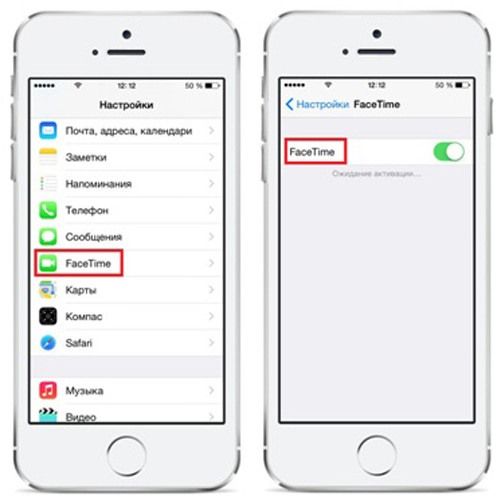
Если вы пользуетесь Айфоном, то номер сим-карты зарегистрируется автоматически. Чтобы ввести адрес электронной почты необходимо нажать на фразу синего цвета “Ваш Apple ID для FaceTime”. Правильно впишите свой Email. Завершив ввод данных, запускайте видеосвязь при помощи идентификатора Apple ID.
ИНФОРМАЦИЯ! Регистрация на iPad и iPod touch идентична вышеприведенному порядку.
Активация услуги видеосвязи проста и не занимает много времени, но порой с ней возникают трудности.
Возможные проблемы
Иногда, из-за возникающих ошибок, пользователи не могут воспользоваться на Айфоне видеосвязью от FaceTime. При этом на смартфоне могут появиться уведомления следующего характера:
- ожидание активации FaceTime;
- при активации произошла ошибка;
- не удалось выполнить активацию;
- рекомендация проверить интернет-соединение;
- неуспешное подключение к серверу iMessage, при котором система говорит “повторите попытку”.
Что делать, столкнувшись с одной из перечисленных проблем? Попробуйте применить следующие рекомендации.
Первым делом
Прежде чем приступать к устранению неисправности, следует выполнить два действия: повторить попытку активации и проверить состояние системы Apple. Неудачный вход в ФейсТайм может быть обусловлен временным сбоем в интернет-соединении. Повторная попытка запуска услуги иногда приводит к успеху.
Если это не помогло, переходите ко второму действию – проверка системы. Иногда ФейсТайм не работает из-за того, что произошел сбой в работе Apple. Любой человек может выяснить актуальное состояние системы компании. Для это воспользуйтесь ссылкой на официальный сайт https://www.apple.com/ru/support/systemstatus/.
В перечне сервисов и возможностей найдите FaceTime. Кружочек зеленого цвета напротив него означает, что с услугой все в порядке и проблемы с активацией возникли не на сервере компании.
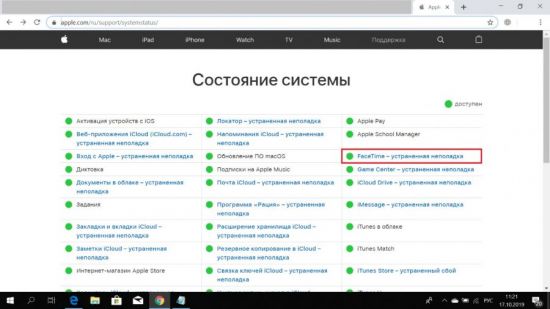
Если цвет кружочка напротив ФейсТайма желтый или красный, то это признак сбоев и неисправностей в системе. Из-за этого активация услуги видеосвязи может быть недоступна. В таком случае остается только ждать окончания сервисных работ. Периодически проверяйте индикатор возле FaceTime, и когда он будет зеленым, повторите попытку активации.
Официальный сайт Apple говорит, что для активации ФейсТайм необходим обмен СМС-сообщениями. Некоторое мобильные операторы могут взимать плату за пересылку таких SMS. Если в вашем случае отправка сообщений будет платной, тогда позаботьтесь о наличии средств на счету.
СОВЕТ! Проверьте правильно ли указан в настройках телефона ваш часовой пояс.
Проверка интернет-соединения
Видеосвязь по-прежнему не работает? Тогда проверьте исправность интернет-подключения. Если на смартфоне вы пользуетесь мобильным интернетом, тогда убедитесь в том, что:
- ваш счет пополнен;
- предоставленный трафик не исчерпан;
- включена передача данных;
- присутствует сигнал сети;
- выключен режим “в самолете”.
СОВЕТ! Подключаясь к интернету через сеть Wi-Fi, убедитесь в ее исправности.
Перезагрузка устройства
Одним из способов решения проблемы, когда услуга видеосвязи не активируется, является перезагрузка смартфона. Перед этим нужно проделать два шага: отключить ФейсТайм и iMessage.
Чтобы деактивировать ФейсТайм выполните 3 действия:
- Войдите в раздел “Настройки”.
- Нажмите на пункт “FaceTime”.
- Отключите услугу при помощи бегунка.
Для отключения iMessage сделайте следующее:
- Откройте “Настройки”
- Перейдите в раздел “Сообщения”.
- Выключите эту услугу.
После проделанных действий выполните перезагрузку устройства. Когда смартфон включится, снова включите ранее деактивированные сервисы. Процесс их активации может занять 24 часа. Если по прошествии этого времени ФейсТайм по-прежнему не работает, выполните приведенные ниже рекомендации.
Дополнительные советы
Причиной почему происходят проблемы с активацией FaceTime может быть устаревшая версия операционной системы. Исправить положение можно обновив ОС до последней модификации.
Одним из вариантов решения проблемы может стать обращение к оператору сотовой связи, которой вы пользуетесь. Выясните у него нет ли у вашего номера телефона трудностей с получением и отправкой сообщений.
Иногда может помочь сброс настроек сети. Для этого варианта выполните 4 действия:
- Войдите в настройки смартфона.
- Откройте подпункт “Основные”.
- Нажмите “Сброс”.
- Выберите вариант “Сбросить настройки сети”.
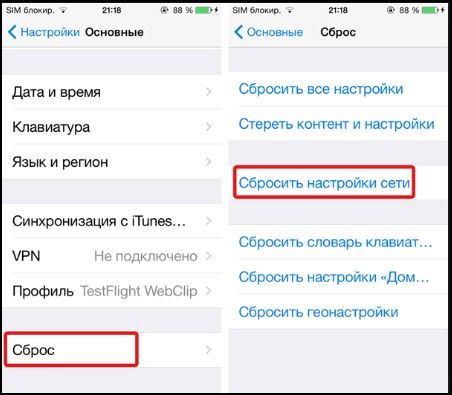
Будут восстановлены заводские настройки сети и исправлены возможные ошибки с интернет-подключением и отправкой сообщений.
Если, проделав все упомянутые в статье советы, вы не смогли запустить ФейсТайм, тогда обратитесь в службу поддержки Apple. Сделайте это воспользовавшись ссылкой https://support.apple.com/ru-ru/contact.
ВНИМАНИЕ! Apple-устройства, приобретенные в Объединенных Арабских Эмиратах, не поддерживают услугу ФейсТайм. Чтобы пользоваться стандартной видеосвязью на гаджетах, купленных в Пакистане и Саудовской Аравии, важно наличие одной из последних версий ОС.
САМОЕ ВАЖНОЕ! Услуга видеосвязи FaceTime доступна владельцам устройств от компании Apple. Чтобы воспользоваться ею необходимо пройти процесс активации. Выполните его с помощью руководства, описанного в этой статье. Если при этом у вас возникнут трудности, примените вышеперечисленные рекомендации. Пользуйтесь сервисом ФейсТайм и общайтесь со своими родными, близкими и друзьями.
Я использую iMessage почти каждый час и FaceTime почти каждый день. Поэтому, когда я обновляю свою iOS или обновляю свое устройство и получаю сообщение «Ожидание активации» при попытке войти в iMessage или FaceTime, это действительно большая проблема!
Если у вас возникнут аналогичные проблемы с iMessage или FaceTime не активируются или зависают в активации и спросите себя, ПОЧЕМУ, читайте дальше! 
Мы предоставим вам наши лучшие советы и рекомендации по устранению ошибки ожидания iMessage. ошибка активации на айфоне.
Я знаю, что не одинок. Многие из наших читателей говорят нам, что у них тоже есть проблема с тем, что FaceTime или iMessage не активируются.
Все они получают это сообщение Ожидание активации … и через некоторое время, пользователи получают это сообщение Активация не удалась. Включите iMessage, чтобы повторить попытку.
Вы можете увидеть немного другое сообщение на своем устройстве в зависимости от версии iOS 
Содержание
- При активации iMessage или FaceTime найдите одно из этих сообщений
- Советы
- Попробуйте эти быстрые советы по решению проблем с активацией iMessage и FaceTime
- Как мне активировать iMessage или FaceTime?
- Не забудьте подождать 24 часа
- Используете ли вы iPhone?
- Проверка состояния системы Apple
- Как исправить, когда FaceTime или iMessage сообщает, что ожидает активации?
- Попробуйте каждый шаг, пока не решите проблему:
- Посмотрите на свои настройки времени и даты
- Отключить службы iMessage и FaceTime
- Свяжитесь со своей мобильной компанией
- Попробовать режим полета
- Перезагрузите устройство
- Подтвердите свой номер (а) телефона
- Выйдите из своего Apple ID в iMessage
- Проверьте наличие ограничений
- Сбросить настройки сети
- Попробуйте выполнить комбинацию шагов
- Некоторые читатели говорят нам, что комбинация нескольких из предложенных шагов сработала для них.
- Сбросить все настройки
- Сбросить iPhone до заводских настроек
- Возникли проблемы с активацией iMessage или FaceTime на Mac?
- Проверьте свой Apple ID
- Сбросьте NVRAM вашего Mac
- Сброс NVRAM (также называемого PRAM)
- Отключите брандмауэры или третий -партийное программное обеспечение безопасности
- Завершение
- Советы читателям
При активации iMessage или FaceTime найдите одно из этих сообщений
- Ожидание активации
- Неудачная активация
- Произошла ошибка во время активации.
- Не удалось войти, проверьте сетевое соединение.
Советы 
Попробуйте эти быстрые советы по решению проблем с активацией iMessage и FaceTime
- Наберитесь терпения и подождите полные 24 часа, прежде чем устранять неполадки.
- Позвоните в свою компанию мобильной связи, если на их стороне возникла проблема.
- Убедитесь, что ваш iPhone может отправлять SMS (тексты)
- Отключите iMessage или FaceTime, подождите 20–30 секунд и снова включите
- Для мобильных тарифных планов с предоплатой убедитесь, что у вас есть кредит в вашей учетной записи
- Включить и выключить режим полета
- Отключить любое разрешение проблемы на вашем устройстве
- Сбросить настройки сети
- Вернуть все настройки вашего iDevice к значениям по умолчанию
Как мне активировать iMessage или FaceTime?
Не забудьте подождать 24 часа
Обратите внимание, что активация может занять до 24 часов. Оставьте iMessage и FaceTime включенными на весь этот период и не выключайте и не включайте их. 
Если через 24 часа iMessage или FaceTime все еще не работают работает, сначала стоит позвонить в службу поддержки вашего оператора мобильной связи, чтобы убедиться, что проблема не на их стороне.
Используете ли вы iPhone?
Если ваш iPhone не может активировать iMessage или FaceTime, убедитесь, что вы активировали SMS-сообщения на своем телефоне.
Перейдите в Настройки> Сообщения и включите MMS-сообщения и Отправить как SMS . 
Также убедитесь, что в ваш тарифный план входит SMS-служба. На iPhone iMessage активируется с помощью SMS, поэтому он не может быть запущен без него..
Проверка состояния системы Apple
Иногда у Apple возникают системные проблемы, которые влияют на iMessage и FaceTime, поэтому рекомендуется проверить состояние системы Apple и убедиться, что проблема не в ней. на их конце. 
Если есть проблема в системе, она отмечена желтым или красным. Решение? Подождите.
Как исправить, когда FaceTime или iMessage сообщает, что ожидает активации?
Попробуйте каждый шаг, пока не решите проблему:
- Убедитесь, что вы используете действительный Apple ID.
- Убедитесь, что у вас есть соединение для передачи данных по сотовой сети или Wi-Fi.
- Откройте iMessage, в настройках сообщения появится всплывающее окно может появиться сообщение о том, что ваш оператор связи может взимать плату за SMS-сообщения и выбрать «отменить».
- iMessage активируется автоматически после того, как вы нажмете кнопку «Отмена». Но это не могло полностью активироваться. Вместо этого вы активировали iMessage по электронной почте, поэтому вы можете отправлять сообщения только со своим адресом электронной почты.
Посмотрите на свои настройки времени и даты
- Убедитесь, что вы правильно установили дату, время и часовой пояс.
- Перейдите в Настройки> Общие> Дата и время и внесите исправления.
- Или включите и выключите Установить автоматически

Отключить службы iMessage и FaceTime
- Выключить iMessage или FaceTime, подождать 20–30 секунд, а затем включите его снова.

- Если это не сработает, добавьте перезапуск перед переключением iMessage или FaceTime снова включен
Свяжитесь со своей мобильной компанией
- Уточните у своего оператора мобильной связи и убедитесь, что на вашей SIM-карте есть деньги, особенно для предоплаченных планов. Если у вас нет кредита, добавьте немного денег (даже небольшую).
- Наши читатели сообщают, что iMessage (и Facetime) НЕ активируется без SMS на балансе вашего мобильного аккаунта!
Попробовать режим полета
- Включение и выключение режима полета

Перезагрузите устройство
- Перейдите в Настройки> Общие> Завершение работы

Подтвердите свой номер (а) телефона
- Проверьте свой номер телефона. Откройте Настройки> Телефон> Мой номер . Убедитесь, что ваш номер верен в «Мой номер», а затем перезагрузите устройство.
Выйдите из своего Apple ID в iMessage
- Войдите из iMessage через Настройки> Сообщения> Отправить и получить и нажмите свой Apple ID, чтобы выйти (только из iMessage).

- После выхода выключите и включите Wi-Fi.
- Вернитесь в iMessage и включите его
- Войдите в систему с помощью ваш Apple ID
Проверьте наличие ограничений
- Посмотрите Настройки > Экранное время> Конфиденциальность и ограничения содержимого> Изменения учетной записи
- Для iOS 11 и ниже: Общие> Ограничения> Учетные записи
- Убедитесь, что вы выбрали «Разрешить изменения», чтобы FaceTime работал.
Сбросить настройки сети 
- Перейдите в Настройки> Общие> Сброс> Сбросить настройки сети
Попробуйте выполнить комбинацию шагов
Некоторые читатели говорят нам, что комбинация нескольких из предложенных шагов сработала для них.
- Отключить и iMessage, и FaceTime.
- Включить режим полета
- Включить Wi-Fi (с включенным режимом полета)
- Включите iMessage.
- Затем, включить FaceTime
- Отключить режим полета
- Нажмите “ОК”, чтобы разрешить оплату услуг оператора связи (если вы видите это сообщение)
Это исправление особенно хорошо подходит для тех, кто переходит с физической SIM-карты на eSIM. А затем после этого изменения они обнаруживают, что и FaceTime, и iMessage перестали работать.
Сбросить все настройки 
- Удалите все персональные настройки и вернитесь к значениям по умолчанию.
- Перейдите в Настройки> Общие> Сброс> Сбросить все настройки
- Обычно это последнее средство, поскольку оно сбрасывает все ваши персонализированные функции до заводских значений по умолчанию.
- Сбрасывает все настройки по умолчанию, включая уведомления, предупреждения, яркость , и настройки часов, такие как будильник.
- Сброс всех настроек также возвращает все ваши персонализированные и настраиваемые функции, такие как обои и настройки специальных возможностей, к заводским настройкам по умолчанию.
- Выполнение этого действия не влияет на данные вашего личного устройства, включая фотографии, тексты, документы и другие файлы.
- Вам необходимо изменить эти настройки после перезапуска iPhone или iDevice
Если выше t IPS не помогают, попробуйте следующее (крайнее решение)
Сбросить iPhone до заводских настроек
Отключить iMessage (Настройки> Сообщения ) и создайте резервную копию своего устройства (iTunes или iCloud), нажмите Настройки> Общие> Сброс и выберите Стереть все содержимое и настройки. 
Этот процесс удаляет все. При запуске помощника по настройке iOS выберите «Установить как новый iPhone». Войдите в систему со своим Apple ID, а затем восстановите устройство из резервной копии..
Возникли проблемы с активацией iMessage или FaceTime на Mac?
Проверьте свой Apple ID
- Сообщения: выберите Сообщения> Настройки > Учетные записи . Выберите свою учетную запись iMessage и нажмите «Выйти». И войдите снова.
- FaceTime: выберите FaceTime> Настройки> Настройки . Коснитесь Выйти. Затем войдите снова.
Сбросьте NVRAM вашего Mac
Иногда проблемы с iMessage и FaceTime связаны с настройками, хранящимися на вашем Mac. NVRAM. Итак, давайте сбросим это!
Сброс NVRAM (также называемого PRAM)
- Выключите или перезагрузите Mac, затем снова включите его, затем нажмите и удерживайте вместе эти четыре клавиши: Option, Command, P и R

- Отпустите клавиши примерно через 20 секунд или когда вы слышите второй сигнал запуска (в зависимости от модели). Для iMac Pro отпустите клавиши после того, как логотип Apple появится и исчезнет во второй раз.
Отключите брандмауэры или третий -партийное программное обеспечение безопасности
Если на вашем Mac есть брандмауэр, VPN, другие программы безопасности или стороннее сетевое программное обеспечение, убедитесь, что это программное обеспечение не блокирует какие-либо сетевые порты, используемые iMessage и FaceTime.
Попробуйте временно отключить это программное обеспечение и посмотреть, сможете ли вы получить доступ к iMessage или FaceTime.
Для получения дополнительной информации о Mac см. эту статью.
Завершение
Большинство пользователей могут настроить iMessage и FaceTime с первой попытки; однако некоторые не смогли этого сделать. Надеюсь, эти методы помогут вам решить эту проблему с активацией.
Сообщите нам о своем прогрессе в разделе комментариев ниже.
И если после всего этого, FaceTime или iMessage все еще не активируется, обратитесь в службу поддержки Apple.
Советы читателям 
- Я использовал комбинацию шагов: 1) отключил iMessage и FaceTime. 2) Включите режим полета. 3) Включите Wi-Fi (с включенным режимом полета). 4) Включите iMessage, а затем FaceTime, в указанном порядке . 4) Выключите режим полета. 5) Нажмите «ОК», чтобы разрешить оплату услуг оператора. Это сработало!
- Если у вас есть другой iPhone (или вы можете одолжить кому-нибудь на несколько минут), выньте SIM-карту iPhone, вставьте ее в другой iPhone и нажмите «Сбросить все настройки». Убедитесь, что другой человек знает, что вы делаете это, и получите его разрешение! Он не стирает никаких данных, но возвращает все индивидуальные настройки к значениям по умолчанию. У меня это сработало!
- Для меня сработало сочетание добавления кредита И включения и выключения режима полета.
- Добавление некоторого дополнительного кредита для общего положительного баланса счета для моего предоплаченного iPhone проблема решена.
- Я вынул SIM-карту своего iPhone и вставил ее в свой старый iPhone. Затем на старом iPhone выбрал «Стереть все содержимое и настройки» – отлично сработало, и iMessage и FaceTime вернулись к работе на моем НОВОМ iPhone!
